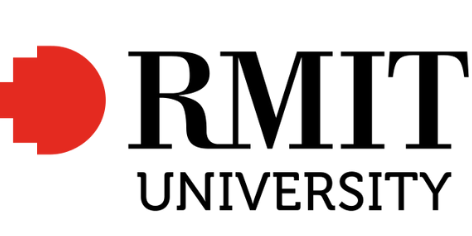CÁCH KHẮC PHỤC SỰ CỐ PHỔ BIẾN KHI SỬ DỤNG ZOOM
Thời gian cập nhật: 11/03/2020
Các bước sau đây sẽ hỗ trợ các vấn đề về công nghệ khi sử dụng hệ thống Zoom.
I. CÁC VẤN ĐỀ VỀ ÂM THANH
1. BẠN KHÔNG THỂ NGHE THẤY NHỮNG NGƯỜI THAM GIA KHÁC TRONG CUỘC HỌP?
a. Hãy chắc chắn rằng loa âm thanh của bạn đã được bật.
b. Hãy chắc chắn rằng loa âm thanh của bạn đã được chọn để kết nối cho hệ thống Zoom.
Trên giao diện của ứng dụng, bạn bấm chọn “Settings” :
Sau đó, bạn chọn vào “Audio” (1) bên trái màn hình, bấm nút “Test Speaker” (2). Nếu bạn nghe thấy âm thanh thì thiết lập âm thanh là đúng. Nếu bạn không nghe thấy thì bạn bấm chọn thiết bị khác trong hộp thả xuống (3), và bấm lại nút “Test Speaker” (2). Lặp lại các bước này cho đến khi bạn nghe thấy âm thanh.
I. CÁC VẤN ĐỀ VỀ ÂM THANH
1. BẠN KHÔNG THỂ NGHE THẤY NHỮNG NGƯỜI THAM GIA KHÁC TRONG CUỘC HỌP?
a. Hãy chắc chắn rằng loa âm thanh của bạn đã được bật.
b. Hãy chắc chắn rằng loa âm thanh của bạn đã được chọn để kết nối cho hệ thống Zoom.
Trên giao diện của ứng dụng, bạn bấm chọn “Settings” :
Sau đó, bạn chọn vào “Audio” (1) bên trái màn hình, bấm nút “Test Speaker” (2). Nếu bạn nghe thấy âm thanh thì thiết lập âm thanh là đúng. Nếu bạn không nghe thấy thì bạn bấm chọn thiết bị khác trong hộp thả xuống (3), và bấm lại nút “Test Speaker” (2). Lặp lại các bước này cho đến khi bạn nghe thấy âm thanh.
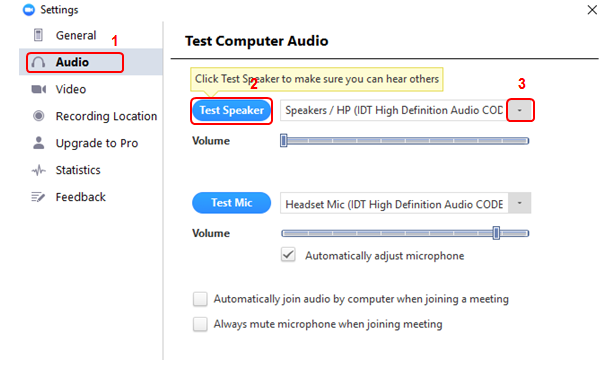
2. CÁC THÀNH VIÊN KHÁC KHÔNG NGHE THẤY BẠN?
Hãy chắc chắn rằng bạn đã có một thiết bị microphone trên máy tính hoặc microphone cắm thêm bên ngoài đang hoạt động và được sử dụng cho hệ thống zoom.
Sau đó, bạn chọn vào “Audio” (1) bên trái màn hình, bấm nút “Test Mic” (2), bạn sẽ thấy các thanh màu xanh chạy trên thanh Volume và âm thanh của bạn sẽ được phát qua loa.
Nếu bạn không nhìn các thanh màu xanh chạy trên thanh Volume hoặc không nghe thấy âm thanh của bạn qua loa thì bạn bấm chọn mic khác trong hộp thả xuống (3) và lặp lại quá trình này.
Hãy chắc chắn rằng bạn đã có một thiết bị microphone trên máy tính hoặc microphone cắm thêm bên ngoài đang hoạt động và được sử dụng cho hệ thống zoom.
Sau đó, bạn chọn vào “Audio” (1) bên trái màn hình, bấm nút “Test Mic” (2), bạn sẽ thấy các thanh màu xanh chạy trên thanh Volume và âm thanh của bạn sẽ được phát qua loa.
Nếu bạn không nhìn các thanh màu xanh chạy trên thanh Volume hoặc không nghe thấy âm thanh của bạn qua loa thì bạn bấm chọn mic khác trong hộp thả xuống (3) và lặp lại quá trình này.
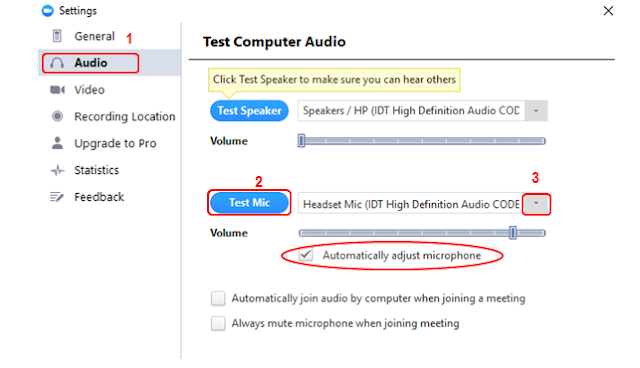
3. CÁC THÀNH VIÊN KHÁC NGHE THẤY TIẾNG VANG KHI BẠN NÓI?
Điều này có nghĩa rằng tiếng vang là bắt nguồn từ máy tính của bạn. Bạn có hai lựa chọn:
a. Điều chỉnh độ nhạy microphone trên máy tính của bạn hoặc có thể cần nhắc khoảng cách giữa microphone và loa của bạn.
Trên giao diện của ứng dụng, bạn bấm chọn “Settings”
Sau đó, bạn chọn vào “Audio” (1) bên trái màn hình
Điều này có nghĩa rằng tiếng vang là bắt nguồn từ máy tính của bạn. Bạn có hai lựa chọn:
a. Điều chỉnh độ nhạy microphone trên máy tính của bạn hoặc có thể cần nhắc khoảng cách giữa microphone và loa của bạn.
Trên giao diện của ứng dụng, bạn bấm chọn “Settings”
Sau đó, bạn chọn vào “Audio” (1) bên trái màn hình

Sau đó, bạn bấm bỏ chọn "Automatically adjust Microphone" (2) và kéo thanh trượt về phía bên trái (3).
a. Sử dụng tai nghe hoặc tai nghe có cả microphone để thay thế loa âm thanh thì khi đó âm thành đến từ các thành viên khác không bị vào microphone của bạn.
Đối với máy tính xách tay, microphone và loa âm thanh không đủ khoảng cách xa nên âm thanh sẽ bị vọng âm. Để khắc phục hiện tượng này bạn nên sử dụng Headphone.
4. BẠN NGHE THẤY TIẾNG VANG KHI THÀNH VIÊN KHÁC NÓI?
Nguyên nhân là do từ phía các thành viên khác. Không có cách nào khác là bạn yêu cầu thành viên có bị tiếng vang kiểm tra theo các nguyên nhân được liệt kê ở trên.
II. CÁC VẤN ĐỀ VỀ VIDEO
1. KHÔNG THỂ NHÌN THẤY NHỮNG NGƯỜI THAM GIA KHÁC TRONG CUỘC HỌP?
Bạn chưa cài đặt phần mềm Zoom trên máy tính của bạn hoặc bạn chưa đăng nhập tham gia cuộc họp. Hãy chắc chắn rằng bạn đã cài đặt phần mềm Zoom trên máy tính của bạn và đăng nhập tham gia vào cuộc họp.
2. NHỮNG THÀNH VIÊN KHÁC CÓ THỂ NHÌN THẤY BẠN?
Hãy chắc chắn rằng webcam của bạn đã được bật hoặc được cắm vào và được chọn sử dụng trong hệ thống Zoom. Để kiểm tra tình trạng này xem trong màn hình của cuộc họp, bạn bấm chọn biểu tượng camera trên thanh công cụ
a. Sử dụng tai nghe hoặc tai nghe có cả microphone để thay thế loa âm thanh thì khi đó âm thành đến từ các thành viên khác không bị vào microphone của bạn.
Đối với máy tính xách tay, microphone và loa âm thanh không đủ khoảng cách xa nên âm thanh sẽ bị vọng âm. Để khắc phục hiện tượng này bạn nên sử dụng Headphone.
4. BẠN NGHE THẤY TIẾNG VANG KHI THÀNH VIÊN KHÁC NÓI?
Nguyên nhân là do từ phía các thành viên khác. Không có cách nào khác là bạn yêu cầu thành viên có bị tiếng vang kiểm tra theo các nguyên nhân được liệt kê ở trên.
II. CÁC VẤN ĐỀ VỀ VIDEO
1. KHÔNG THỂ NHÌN THẤY NHỮNG NGƯỜI THAM GIA KHÁC TRONG CUỘC HỌP?
Bạn chưa cài đặt phần mềm Zoom trên máy tính của bạn hoặc bạn chưa đăng nhập tham gia cuộc họp. Hãy chắc chắn rằng bạn đã cài đặt phần mềm Zoom trên máy tính của bạn và đăng nhập tham gia vào cuộc họp.
2. NHỮNG THÀNH VIÊN KHÁC CÓ THỂ NHÌN THẤY BẠN?
Hãy chắc chắn rằng webcam của bạn đã được bật hoặc được cắm vào và được chọn sử dụng trong hệ thống Zoom. Để kiểm tra tình trạng này xem trong màn hình của cuộc họp, bạn bấm chọn biểu tượng camera trên thanh công cụ
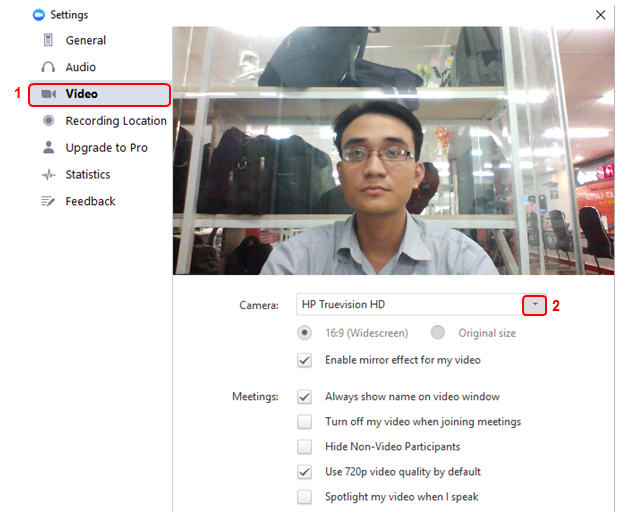
Nếu hình ảnh chưa hiển thị, bạn bấm chọn “Settings” trên thanh công cụ
Sau đó, bạn chọn vào “Video” (1) bên trái màn hình
Bạn chọn thiết bị camera thích hợp trong hộp thả xuống (2) khi đó hình ảnh sẽ hiển thị. Nếu bạn sử dụng camera cắm ngoài, bạn cần kiểm tra lại kết nối qua cổng USB trên máy tính.
Sau đó, bạn chọn vào “Video” (1) bên trái màn hình
Bạn chọn thiết bị camera thích hợp trong hộp thả xuống (2) khi đó hình ảnh sẽ hiển thị. Nếu bạn sử dụng camera cắm ngoài, bạn cần kiểm tra lại kết nối qua cổng USB trên máy tính.
Các tin tức sự kiện khác
- Chứng kiến chuỗi thành công và tiến bộ vượt bậc của đội tuyển IJSO trường THPT chuyên Hà Nội – Amsterdam từ năm 2017-2019: Mọi nỗ lực đều được đền đáp xứng đáng(13/01/2020)
- Thông báo cấp học bổng cho những học viên đăng ký Khóa Bồi dưỡng nghiệp vụ dạy học Toán và các môn Khoa học tự nhiên bằng tiếng Anh cho giáo viên phổ thông(13/01/2020)
- Workshop “Trị liệu nhận thức dành cho rối loạn trầm cảm”(13/01/2020)
- Xây dựng phần mềm điện thoại đánh giá xu hướng nghề nghiệp của học sinh – một sản phẩm tiên phong của Trường Đại học Giáo dục, Đại học Quốc gia Hà Nội(13/01/2020)
- Seminar “viết bài báo và đề xuất trong nghiên cứu giáo dục”(13/01/2020)
- Trường Đại học Giáo dục – ĐHQGHN kỷ niệm 20 năm Xây dựng và Phát triển(03/12/2020)
Liên kết các trường